集团软许可使用流程
1.准备工作(注册,转正,下载SDK)
1.1注册VirboxLM开发者账号
注册地址:https://developer.lm.virbox.com/reg.html
1.2转正(成为正式开发者)
登录VirboxLM开发者平台。点击【概览】页面左上角【申请转正】按钮,可申请成为正式开发者。点击【申请转正】,如果未绑定邮箱,进入绑定邮箱界面
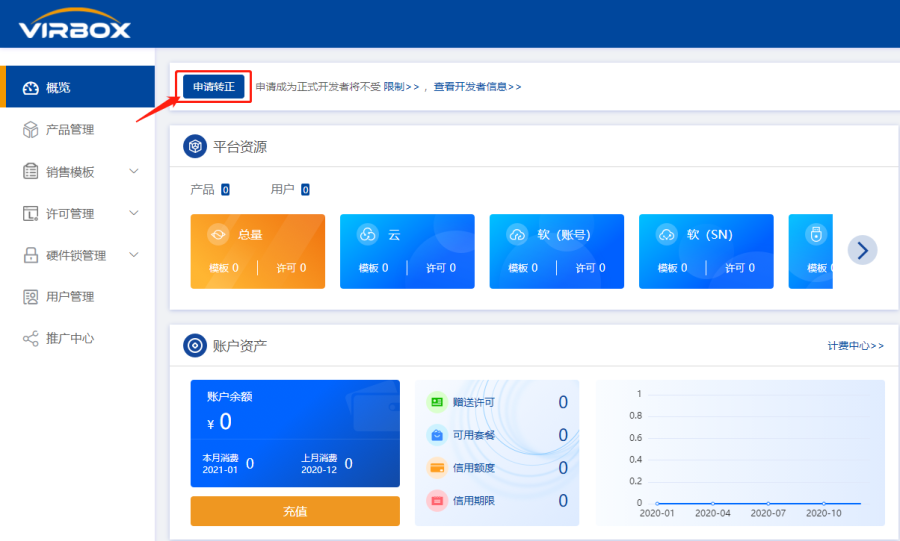

输入密码及邮箱,获取邮箱验证码,登录邮箱查看验证码,输入验证码后点击下一步进入转正页面

输入开发者名称后,点击【提交】,成功后返回概览页面,申请状态变更为【请求已提交,请耐心等待】。
申请转正后可联系 技术服务人员 加快审核流程。

申请转正需要等待审核,审核通过后即转正成功。以下状态为审核通过的状态。

1.3 下载 Virbox 开发者工具盒
在【概览】页面-【工具资料】模块,点击【开发者工具盒】即可下载Virbox开发者工具盒

安装工具盒并登录

点击【下载SDK】,检测后【立即更新】


更新完成后,左侧选择工具列表,右侧启动即可打开对应的工具或者文档。
2. 授权码发布流程
2.1创建产品
登录Virbox LM(https://developer-new.lm.virbox.com/)平台,点击【产品管理】,点击【新建产品】-填写产品信息后,点击确定。
每个产品对应唯一的许可ID,在加密时需绑定该许可ID;

2.2创建授权码模板
产品创建完成后,点击【创建模板】选择-【授权码模板】-进入创建授权码模板页面,填写模板内容,填写完成后,点击确定即可。
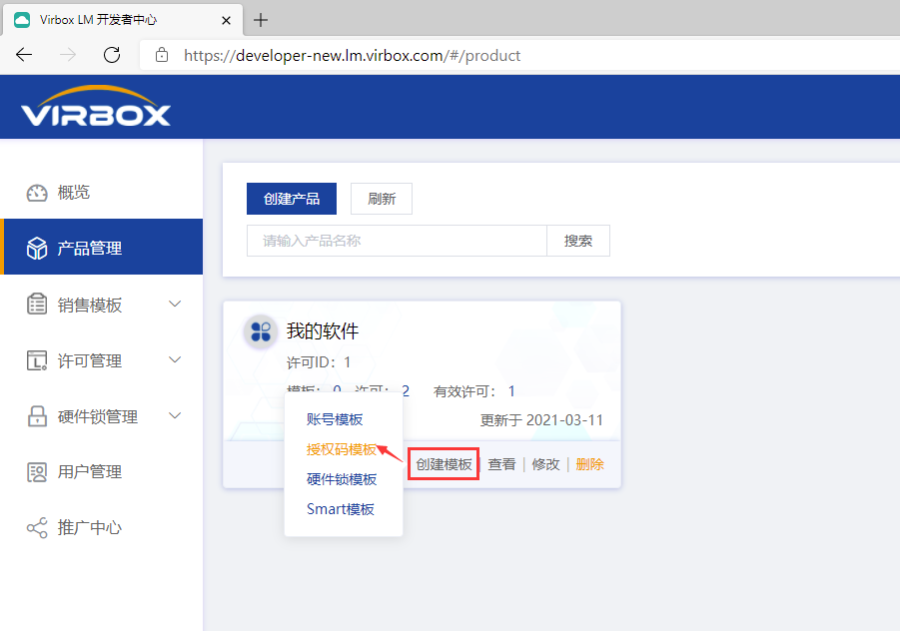
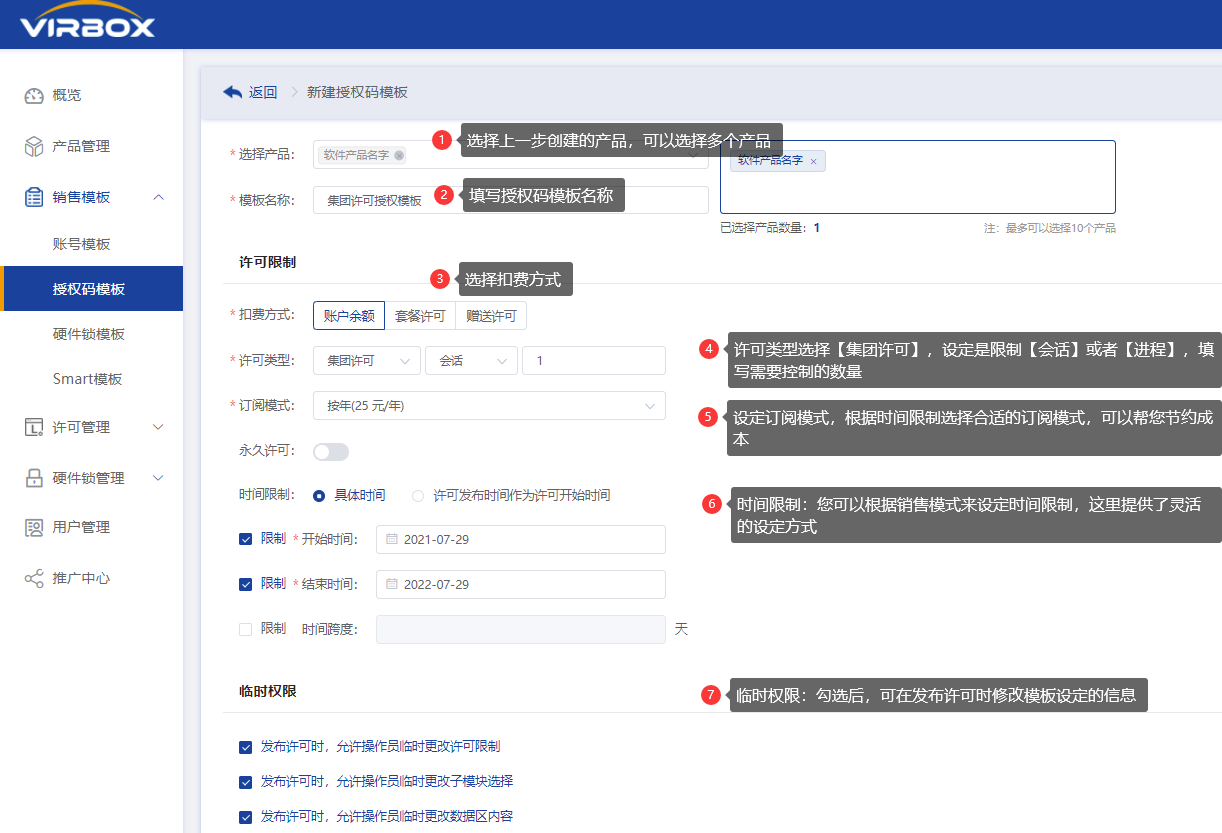
如上图数字项:
选择产品
会自动添加上选择的产品。 如需要一个授权码控制多个产品,可添加多个产品。
模板名称(必填)
可根据不同产品和销售方式创建对应的销售模板,如永久版销售模板、90天试用销售模板等。
扣费方式(必选)
- 账户余额(从余额中扣费)
- 套餐许可(购买优惠套餐,发许可时从套餐扣除)
- 赠送许可(免费,测试时期建议选择此项)
许可类型:必选
- 集团许可:在局域网内使用的许可,需要先在局域网内一台服务器上进行激活,最终用户使用软件时只需要配置局域网激活服务器的地址即可,并且局域网内同时使用软件的用户上限取决于集团许可的用户数配置;
永久许可
打开按钮为永久许可模板,关闭按钮则需要设置时间限制。
时间限制
可设置三种时间限制方式
- 具体时间:时间限制选择具体时间,设置开始时间和结束时间。
- 许可发布时间作为许可开始时间:发布许可时会自动设置开始时间(即为发布时间),如果勾选了"限定时长",则会自动设置结束时间(即为发布时间+限定时长计算出的时间);
- 时间跨度:设置后,最终用户第一次激活授权时才开始计时,直到时间跨度所指示的天数用尽。
临时权限
勾选后在发布许可时可临时修改对应的模板参数。
- 发布许可时,允许操作员临时更改许可限制
- 发布许可时,允许操作员临时更改子模块选择
- 发布许可时,允许操作员临时更改数据区内容
高级属性
可设置许可版本、数据区、子模块。具体使用方法可参考具体使用文档。本文不做设置。
扩展功能
可设置离线绑定时生成C2D文件和D2C文件的有效期。
设定完成后,点击保存模板,集团许可的模板就设定完成了,模板创建完成后,就可以生成授权码了。
2.3 生成授权码
在上一步生成的授权码模板上,点击【发布许可】
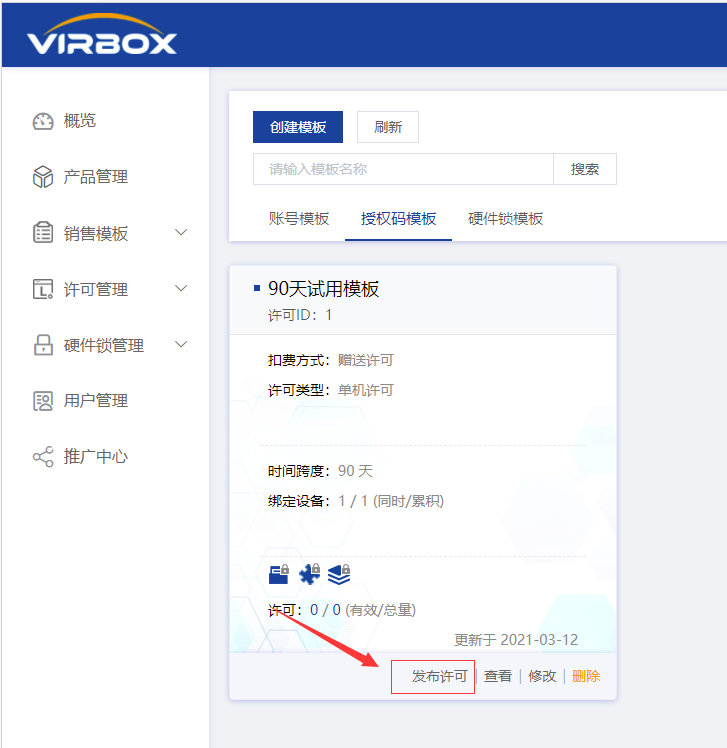
输入生成的数量,可选填授权码备注信息。点击 【确定】即可生成授权码。
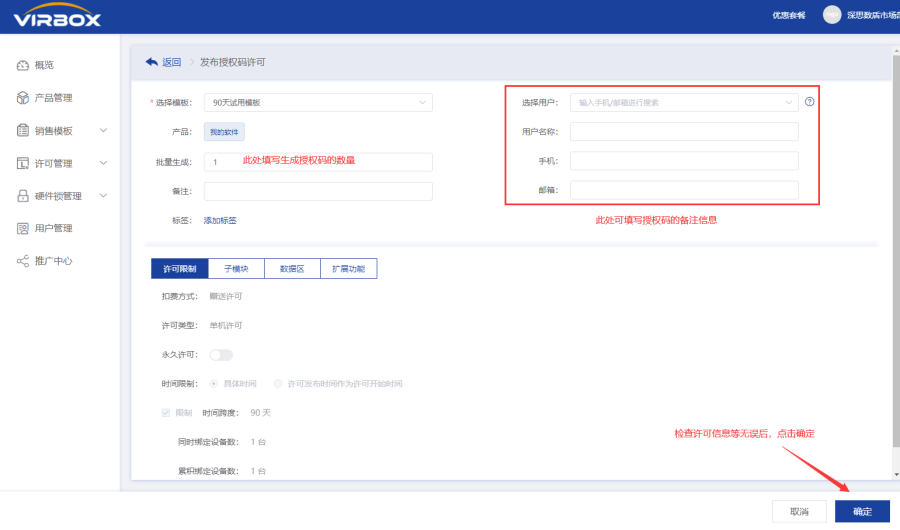
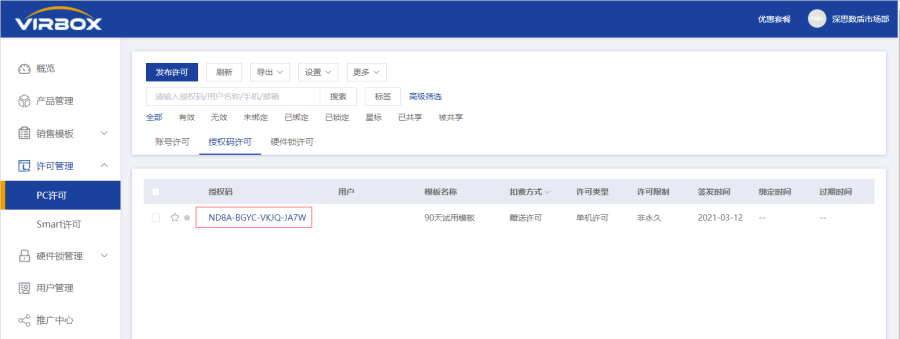
- 备注名称、手机号、邮箱可以不填,这些信息是授权码的备注内容,方便管理和检索。
- 支持一次批量生成多个授权码;
3. 加密流程
本流程以 加密 exe 文件为例。
与单机许可唯一不同的一点,就是在设置许可选项时候,勾选集团许可。

其他流程参考:授权码快速上手3-加密流程
4. 使用加密后程序
集团软许可流程概述
- 安装【Virbox 用户工具】
- 服务端绑定授权码及设置
- 客户端设置
使用集团软许可服务方式,1、需要客户端和服务器端网络之间可以正常进行网络通讯,即客户端可以PING通服务器,2、服务器和客户端10334端口不能被占用。
安装Virbox 用户工具
加密后的软件安装到用户机器上,同时要安装Virbox 用户工具。
Virbox用户工具下载地址:https://lm.virbox.com/tools.html
安装Virbox用户工具后,绑定授权码
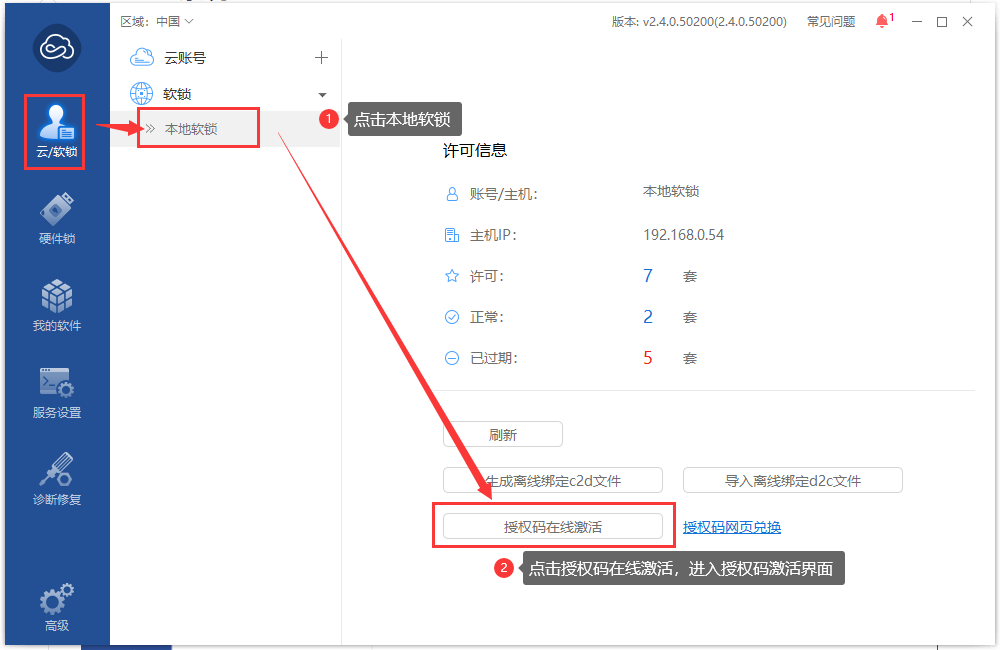
服务端电脑设置
服务端电脑绑定授权码后,在Virbox用户工具上点击【服务设置】,在服务模式选择【客户端/服务器模式】,然后点击【保存/重启】
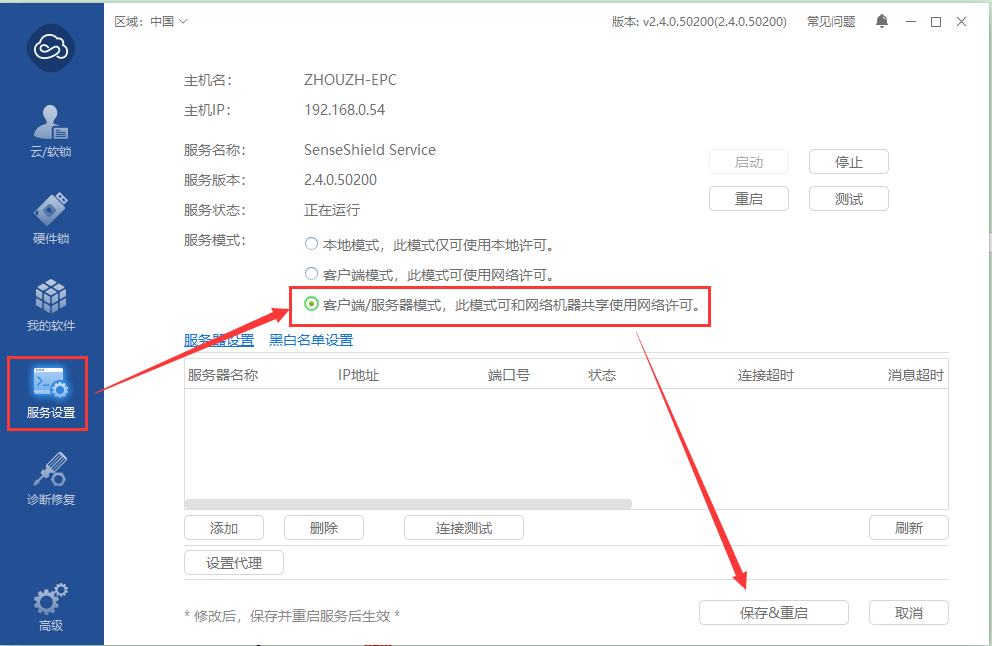
如果服务端需要运行程序,在服务器设置列表,添加服务器信息,ip地址填写本机ip,端口为10334。
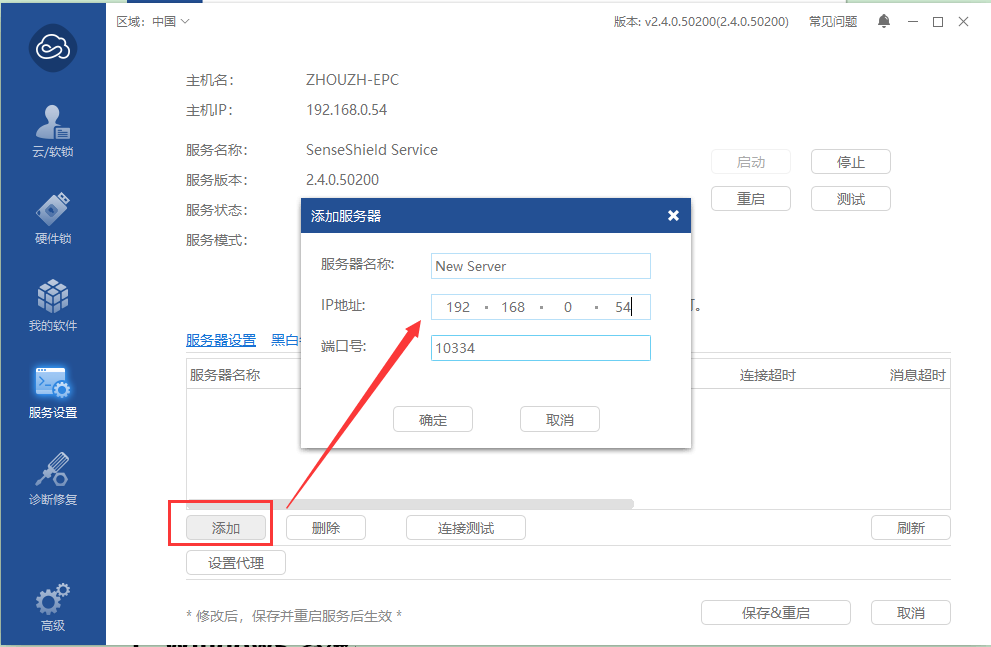
添加成功后,即可在【云/软锁】-【本地软锁】出现本地的计算机名,即可在服务端运行加密后程序。
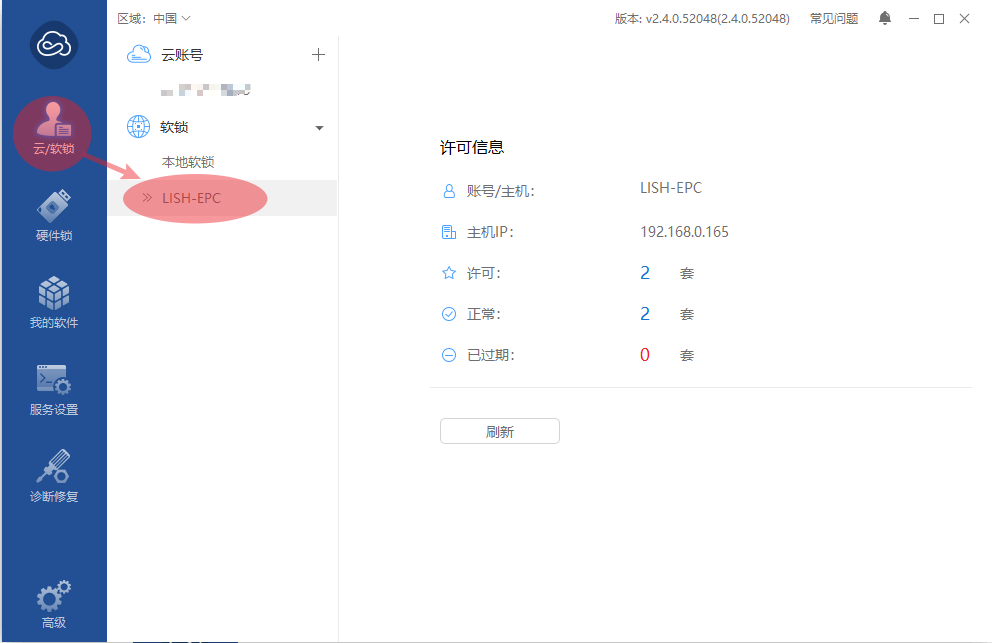
客户端设置
安装Virbox用户工具,点击【服务设置】,在服务模式处设置【客户端模式】,
如果客户端ip和服务端ip在同一个网段,点击【保存/重启】即可。
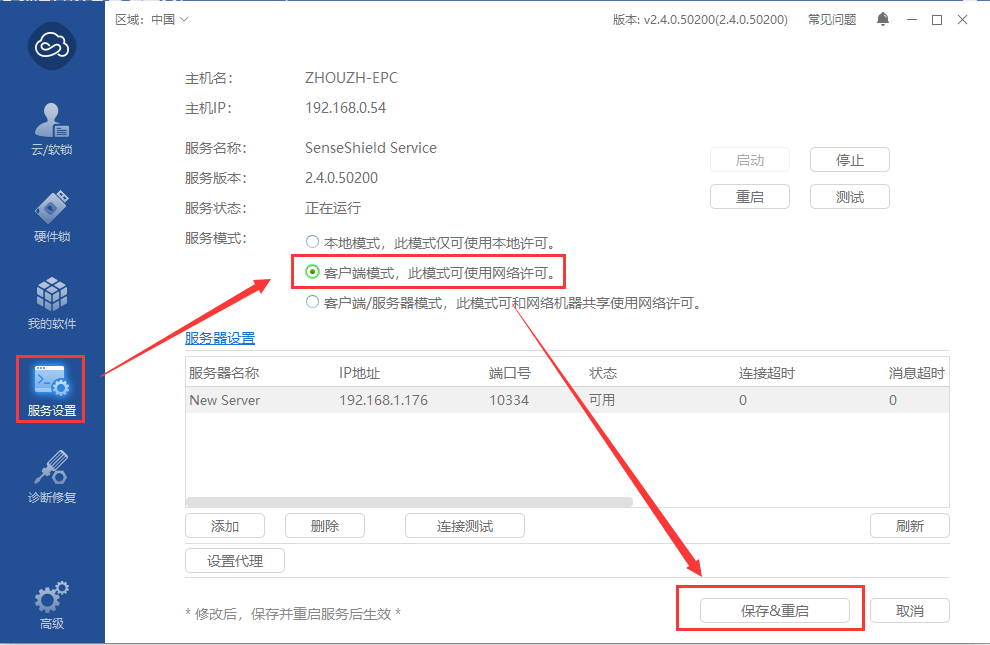
如果客户端ip地址与服务端不在同一个网段,在服务器设置添加服务器ip地址后,【保存/重启】,即可在【云/软锁】-【本地软锁】出现服务器的计算机名,即可打开加密后软件。